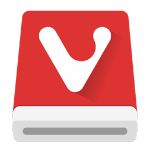
Vivaldi个性浏览器电脑版下载 v5.1.2567.33 官方中文版
大小:77.9 GB更新日期:2022-02-10 08:55:35.000
类别:主页浏览
 228
228 38
38分类
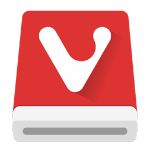
大小:77.9 GB更新日期:2022-02-10 08:55:35.000
类别:主页浏览
 228
228 38
38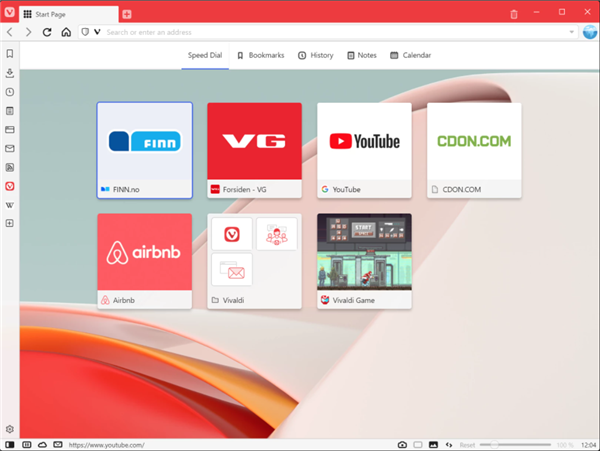
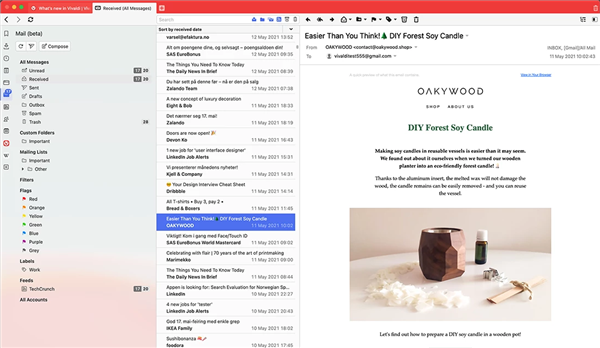
Vivaldi浏览器电脑版是一款专业的在线上网神器,一款能够让每一个用户都能在电脑上轻松体验最简单的上网方式,内置了强大的广告拦截器,让用户在上网不再担心广告烦恼了。Vivaldi个性浏览器有着和Chrome一样的极简界面,清爽干净,用户可以在首界面中添加各种网页,快捷打开,使用起来更方便。
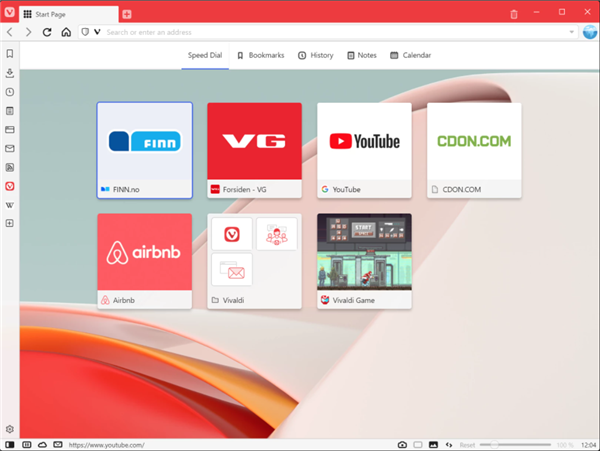
Vivaldi电脑版还内置了全新的网页在线翻译,当你在上网的时候,进入那些英文的界面,你可以选择一键翻译,直接翻译成中文,这样上网就不用愁了。
更多功能,绝非更少
你在浏览器上消耗了大量时间,所以一切功能理应开箱即用。Vivaldi 为你带来了内置的笔记、截屏、图片属性以及大量更多的功能。
一切都可选
我们希望 Vivaldi 适用于所有人,所以我们提供了非常非常多的选项。您决定 Vivaldi 如何工作,使用哪些功能,以及看上去怎样。总之,这是您的浏览器。
没有规则约束
浏览器的工作方式取决于您。Vivaldi 有许多查看和控制浏览器大部分功能的方式,您可以自己尝试,探索出最适合您的方式。
你的浏览器,只与你有关
“隐私优先”可不是随便说说这样。我们不跟踪你,认真的,不跟踪,零跟踪,完全不跟踪。我们只管开发浏览器,你怎么使用它,我们不干涉。
添加新的 Web 面板
通过单击状态栏左侧 的显示面板图标或使用相应的 键盘快捷键( / )打开面板区域面板切换按钮 F4?? P
单击添加按钮 添加 Web 面板按钮以:
添加当前活动页面,
您经常访问的网站之一或
键入 URL。
从上下文菜单中添加新的 Web 面板
右键单击打开网页上的任意位置以打开上下文菜单
从菜单中选择将页面添加到 Web 面板
该页面将立即作为 Web 面板提供。
如果您被要求下载应用程序或消息说该页面在移动设备上不可用,请右键单击 Web 面板按钮并选择Show Desktop Version 。当您希望从桌面视图切换到移动视图时, 您可以执行相反的操作(选择“显示移动版本” )。
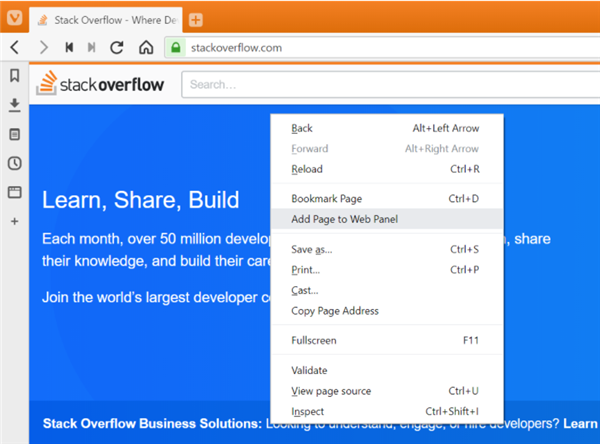
访问 Web 面板
要打开 Web 面板,请执行以下任一操作:
单击侧面板中的 Web 面板按钮;
使用键盘快捷键(在Settings > Keyboard > View中为每个 Web 面板设置特定的快捷键);
在快速命令中输入“ Web Panel # ” ;
打开Vivaldi Menu > View > Web Panels并单击要打开的 Web 面板;
使用鼠标手势(在Settings > Mouse > Gesture Mapping中为每个 Web 面板创建一个手势);
如果您的 Web 面板数量超出了窗口高度可以容纳的数量,请将鼠标光标放在侧栏上并上下滚动。
自定义 Web 面板
一些 Web 面板比其他面板需要更多空间。要具有单独宽度的面板:
右键单击 Web 面板的图标;
选择单独的宽度;
从面板的外边缘将其拖动到首选大小。
要显示导航按钮,请右键单击 Web 面板的图标 > 工具栏 > 显示所有控件。
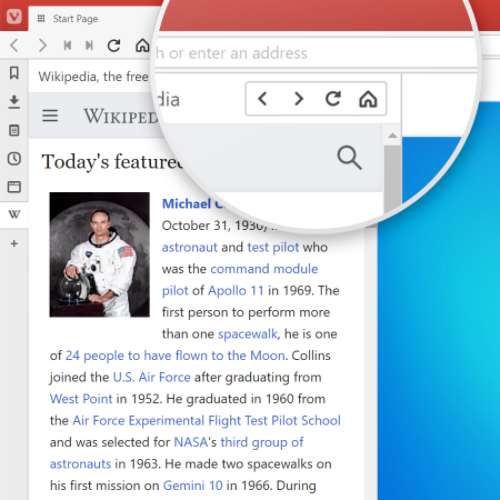
在新选项卡中从 Web 面板打开页面
要在选项卡中打开您当前在 Web 面板中打开的页面:
选项1
右键单击 Web 面板的图标。
将鼠标悬停在打开。
根据您要打开网页的位置,单击New Tab、New Background Tab、Current Tab、New Window、Private Window 。
选项 2
右键单击 Web 面板的顶部菜单栏。
将鼠标悬停在打开。
根据您要打开网页的位置,单击New Tab、New Background Tab、Current Tab、New Window、Private Window 。
选项 3
如果您有一个带有鼠标中键的鼠标(在某些情况下是滚轮),请用鼠标中键单击 Web 面板的图标以在新的背景选项卡中打开页面。
平铺标签
要平铺两个或更多选项卡:
通过按住Ctrl/?或Shift键并单击选项卡栏或窗口面板上的选项卡来选择选项卡;
通过以下方式平铺标签:
右键单击所选选项卡之一并选择Tile # Tabs,
单击状态栏上的页面平铺按钮 页面平铺按钮并选择平铺布局,
在快速命令中输入“ Tile Vertically/Horizo??ntally/to Grid ” ,
使用键盘快捷键,
为动作创建鼠标手势。
平铺选项卡堆栈
通过以下方式平铺选项卡堆栈:
右键单击选项卡栏或窗口面板上的选项卡堆栈,然后选择平铺选项卡堆栈。
单击状态栏上的页面平铺按钮 页面平铺按钮并选择平铺布局;
在快速命令中输入“ Tile Vertically/Horizo??ntally/to Grid ” ;
使用键盘快捷键;
为动作创建鼠标手势。
直到标签
您可以通过以下方式添加标签:
右键单击平铺选项卡之一或选项卡堆栈并选择 直到选择;
单击状态栏上的页面平铺按钮 页面平铺按钮并选择直到页面;
在快速命令中键入“直到选项卡” ;
使用键盘快捷键;
为动作创建鼠标手势。
平铺标签布局
通过以下方式更改平铺选项卡的布局:
单击状态栏上的页面平铺按钮 页面平铺按钮;
选择:
垂直平铺,
水平平铺,
网格平铺(最少 3 个选项卡),
直到。
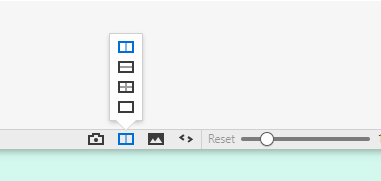
调整平铺标签的大小
要调整平铺选项卡的大小:
将鼠标悬停在两个平铺选项卡之间;
向所需方向拖动。
要返回默认布局:
单击状态栏上的页面平铺按钮 页面平铺按钮;
单击突出显示的选项或选择不同的布局。
作家为什么要选择Vivaldi?
最近,在我们的日本博客上,科技作家 Tomonori Yanagiya 采访了自由作家、网络电台名人和老师 Michiko Saito,讲述了维瓦尔第如何帮助她提高写作效率。
Michiko 在使用 Chrome 时遇到了 Zoom 频繁的处理负载问题后,于 2020 年首次开始使用 Vivaldi。
随着她越来越多地使用 Vivaldi,她意识到它在她的工作中收集信息是多么有效。加上跟踪器拦截和将她最喜欢的搜索引擎 Ecosia 设置为默认值的能力,她被迷住了。
作为 Vivaldi 的狂热用户,Michiko 非常友好地分享了她关于作家如何充分利用 Vivaldi 的特性和功能的技巧。
使用 Web 面板轻松访问
作为一名作家,总会有你需要在一天中多次访问的网站和页面——Trello、Evernote、Twitter 等。
您可以将它们组合成一个堆栈或固定它们,但如果您将它们添加为web 面板,它们不会占用标签栏中的任何空间,并且您可以在不离开当前页面的情况下查看它们。
Web 面板是 Vivaldi 面板中始终可用的页面,可扩展显示在您所在页面的顶部或并排显示(取决于您的设置)。
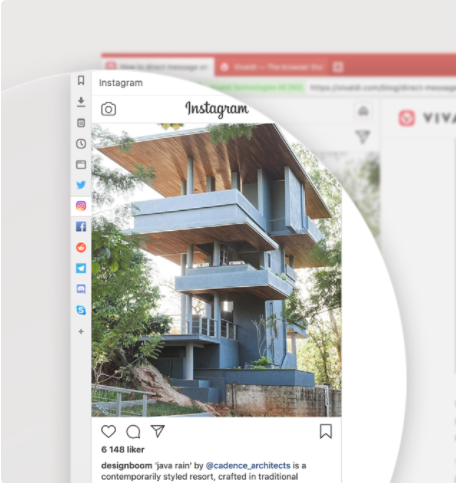
例如,如果您在 Notion 中有写作笔记,则可以将 Notion 保存为 Web 面板,以便在需要时轻松显示和隐藏。你仍然可以看到你的主标签,但它只是让你快速检查你的笔记。
将标签分组到堆栈中
Vivaldi 中的标签堆叠是一种将标签组织成组的方式,可以轻松找到所需内容。作为作家,这很有用,因为它可以最大限度地提高生产力并最大限度地减少工作时的中断。
查看选项卡堆栈的方式有以下三个选项:
紧凑- 所有堆栈都压缩到一个选项卡中。然后,您可以通过悬停并选择缩略图或单击选项卡堆栈上方的小选项卡指示器在它们之间切换。
两级– 在第二行选项卡中显示堆栈中的所有选项卡,仅在选择堆栈时显示。
Accordion – 选中后,堆栈会在选项卡栏中展开并显示堆栈中的所有选项卡。然后,您可以再次单击展开/缩小按钮以隐藏它们。
我们的选项卡堆栈选项都以相似、直观的方式工作,因此值得尝试所有三个选项,看看哪一个最适合您的工作风格。
保存您的会话以供以后使用
作者一开始就打开这么多标签的一个原因是,他们将再次需要它们进行编辑或类似项目,并且不想丢失它们。不过,在 Vivaldi 中,您只需将选项卡保存到session即可。
Vivaldi 允许您将所有打开的选项卡保存为命名会话,以便您以后可以再次访问它们。这意味着您可以为不同的项目保存一个会话,并在您需要手头的信息时轻松打开它们。
派上用场的一个例子是当 Michiko 被要求重写几个月前的博客时。这通常可能很困难,因为她不太可能将这些标签保持打开这么长时间。因为她保存了会话,所以她可以轻松地打开相关页面并从中断的地方继续。
使用内置番茄钟计时器保持动力
有些作家喜欢它,有些作家讨厌它,但毫无疑问,番茄工作法是一种流行的安排时间和完成工作的方法。

事实上,它是如此受欢迎,以至于如果您确实使用该技术,那么有大量的工具和插件可供选择。幸运的是,Vivaldi 内置了番茄钟,因此您不需要任何外部工具或附加组件。
您只需点击浏览器右下角的时钟,选择“番茄钟”或“休息”,然后点击“开始”。您还可以创建自己的自定义预设以适合您的需求。
作家的完美浏览器
这些功能都非常有助于提高生产力,但我们对 Michiko 的采访中的另一个重要见解是,隐私是选择 Vivaldi 的一个重要因素。对于每个人来说,这都是一个日益严重的问题,因此网络钓鱼和恶意软件防护以及跟踪器阻止等功能非常重要。
您还可以从一系列搜索引擎中进行选择,包括 Michiko 最喜欢的 Ecosia,它不仅可以匿名您的搜索,还可以在您进行的搜索越多时植树。
所有这些加起来就是一个浏览器,它不仅可以帮助您提高工作效率并保持井井有条,而且还可以在您工作时确保您和您的数据安全。这就是使 Vivaldi 成为作家的完美浏览器的原因。
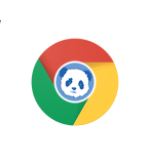 RunningCheeseChrome电脑版下载 v91.0.4472.77 便携版
RunningCheeseChrome电脑版下载 v91.0.4472.77 便携版 猎豹浏览器官方最新版下载 v8.0.0.21240 PC电脑版
猎豹浏览器官方最新版下载 v8.0.0.21240 PC电脑版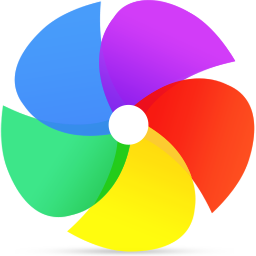 360极速浏览器最新官方版下载 v13.0.2250.0 pc版
360极速浏览器最新官方版下载 v13.0.2250.0 pc版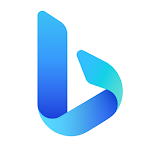 必应搜索国际版官方下载 v6.9.11 电脑版
必应搜索国际版官方下载 v6.9.11 电脑版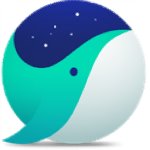 Whale浏览器最新版下载 v2.9.118.16 官方中文版
Whale浏览器最新版下载 v2.9.118.16 官方中文版 联想浏览器官方下载 v7.0.0.6241 最新电脑版
联想浏览器官方下载 v7.0.0.6241 最新电脑版 Iron浏览器电脑版官方下载 v91.0.4650.0 绿色便携版
Iron浏览器电脑版官方下载 v91.0.4650.0 绿色便携版 欧朋浏览器国际版电脑版下载 v77.0.4054.80 绿色版
欧朋浏览器国际版电脑版下载 v77.0.4054.80 绿色版 CCleaner浏览器中文免安装版下载 v91.0.9927.80 绿色版(阿里云分享)
CCleaner浏览器中文免安装版下载 v91.0.9927.80 绿色版(阿里云分享)相关下载

猫头鹰浏览器Windows版官方下载 v1.1.1.5 电脑版(集成chromium内核)2.3M | v1.25
下载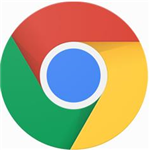
chrome浏览器76、80、91版本便捷版合集下载 免安装绿色和谐版2.3M | v1.25
下载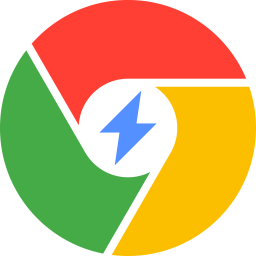
极速浏览器电脑版官方下载 v3.0.15.4 兼容版(基于Chromium内核)2.3M | v1.25
下载
whale网页浏览器最新下载 v2.9.118.16 官方中文版2.3M | v1.25
下载
uc浏览器PC版云盘下载 v13.4.0 官方版2.3M | v1.25
下载
Brave Browser浏览器最新版下载 2021 官方版2.3M | v1.25
下载
Firefox开发者版官中免费下载 v89.0.0 多语言编程版2.3M | v1.25
下载
Firefox企业版官方中文版下载 v89.0.0 便捷增强版2.3M | v1.25
下载
Firefox ESR延长支持版汉化下载 v78.9.0 黑暗模式定制版2.3M | v1.25
下载
猎豹浏览器官方最新版下载 v8.0.0.20706 绿色电脑版2.3M | v1.25
下载
山东潍坊联通 网友 夜之潘多拉
下载挺快的
天津移动 网友 一剑倾城
支持支持!
新疆乌鲁木齐电信 网友 当时明月在
玩了半天有点累,休息下来评论下
河南平顶山移动 网友 梵音战阁
废话,非常好玩。
陕西西安电信 网友 至少、还有你
还在研究游戏中,很多功能不会玩~~